Obsah
V tomto návodu najdete návod, jak najít a odstranit duplicitní soubory v systému Windows. Bez ohledu na zařízení, které používáme, často spravujeme mnoho souborů a složek. Není také žádným tajemstvím, že se v průběhu času (možná i měsíců nebo dokonce let) v našich telefonech a počítačích hromadí duplicitní informace, které nejen zabírají místo, ale také způsobují zpomalení našich zařízení.
V takovém případě je nejlepší duplicitní soubory najít a odstranit je nebo je přenést do jiného zařízení jako zálohu. Kde a jak ale duplicitní soubory vůbec najít? V tomto průvodci vám ukážeme různé metody hledání duplicitních souborů v systému Windows.
Jak najít a odstranit duplicitní soubory v systému Windows.
- Metoda 1. Ruční vyhledání duplicitních souborů.Metoda 2. Vyhledání duplicitních souborů pomocí bezplatného programu třetí strany.
Metoda 1. Ruční vyhledání a odstranění duplicitních souborů pomocí Průzkumníka souborů.
Systém Windows nenabízí snadný způsob vyhledávání a odstraňování duplicitních souborů, protože jediným způsobem, jak tento úkol provést, je vyhledat nebo najít duplicitní soubory ručně pomocí jednoho z následujících způsobů v Průzkumníku souborů:
Způsob 1. Vyhledejte duplicitní soubory pomocí zobrazení podrobností.
1. Změňte Zobrazit na Podrobnosti na .

2. Kliknutím na sloupec "Name" seřadíte soubory podle názvu.
3. Vyhledejte a odstraňte duplicitní soubory pomocí informací uvedených v jejich podrobnostech (velikost, datum vytvoření nebo změny atd.).
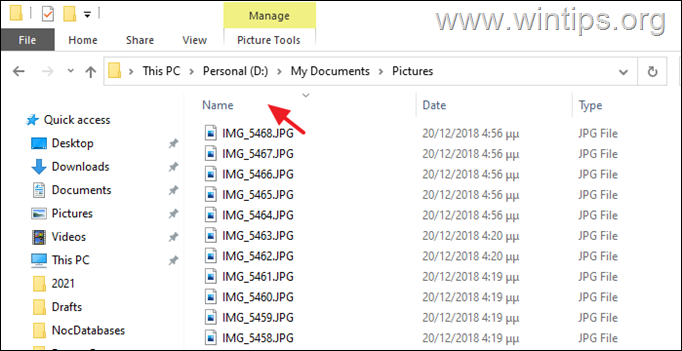
Způsob 2. Vyhledání duplicitních souborů pomocí panelu náhledu.
- Otevřete dvě samostatná okna Průzkumníka souborů pro složky, ve kterých chcete najít duplicitní soubory. Zobrazit aktivujte kartu " Podokno náhledu " v obou oknech.
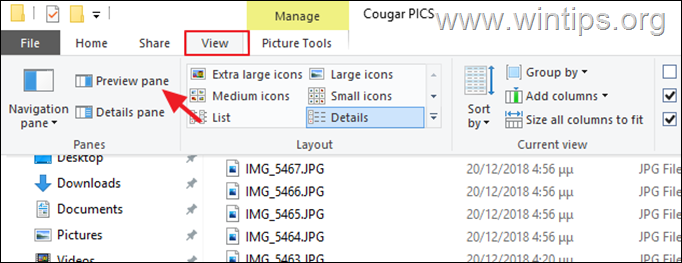
3. Otevřete soubory v každém okně zvlášť a porovnejte jejich obsah na panelu Náhled.
Způsob 3. Použití duplicitních souborů pomocí funkce hledání.
Pokud již máte nějaké předchozí informace o souborech, vyhledávací panel v Průzkumníku souborů vám je může najít během okamžiku.
- Stačí spustit Průzkumníka souborů a přejít do Tento počítač . Nyní zadejte libovolný detail cílového souboru a stiskněte tlačítko Vstupte na . (Například: pokud hledáte duplikáty souboru PDF, můžete hledat soubor ".pdf"). Pak změňte položku Zobrazit na Podrobnosti na a třídit výsledky podle Název k vyhledání duplicitních souborů.
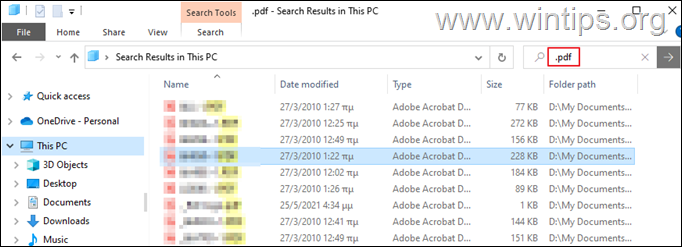
Metoda 2. Nalezení a odstranění duplicitních souborů pomocí bezplatných programů Duplicate File Finder.
Druhou a jednodušší metodou vyhledávání duplicitních souborů v systému Windows je instalace programu Duplicate Finder, který vám tuto práci usnadní.
Níže uvádíme několik BEZPLATNÝCH programů pro vyhledávání duplicitních souborů, které vám pomohou snadno vyhledat a odstranit duplicitní soubory v počítači.
CCLEANER.
CCleaner je jedním z nejoblíbenějších nástrojů, protože vám nejen pomůže vyčistit počítač od nežádoucích programů, ale nabízí také nástroj pro vyhledávání duplicitních souborů, který umožňuje snadno vyhledat a odstranit duplicitní soubory v systému Windows.
1. Přejděte na oficiální stránku programu CCleaner a nainstalujte program Zdarma Verze.
2. Po instalaci otevřete program a vyberte možnost Nástroje na levém panelu. Poté vyberte Vyhledávač duplikátů .
3. Nyní jednoduše vyberte jednotku (nebo jednotky), na které chcete vyhledat duplicitní soubory (nebo klikněte na tlačítko Přidat a klikněte na tlačítko Vyhledávání pro spuštění skenování. *
Poznámka: Vyhledávání můžete filtrovat také zaškrtnutím/odškrtnutím možností v pravém podokně.
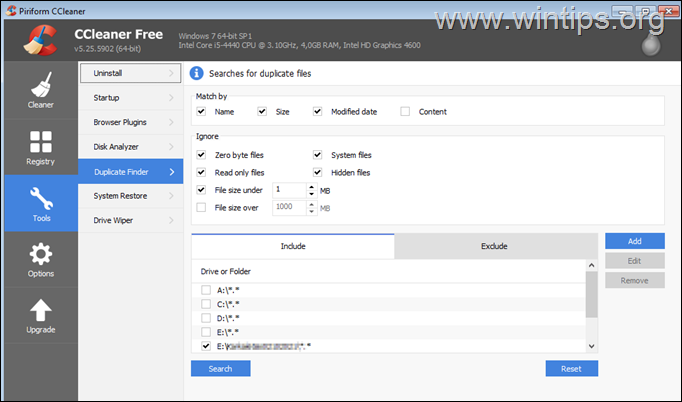
4. Po skenování nakonec vyberte soubory, které chcete odstranit, a klikněte na tlačítko Odstranit vybrané pokračujte tlačítkem .
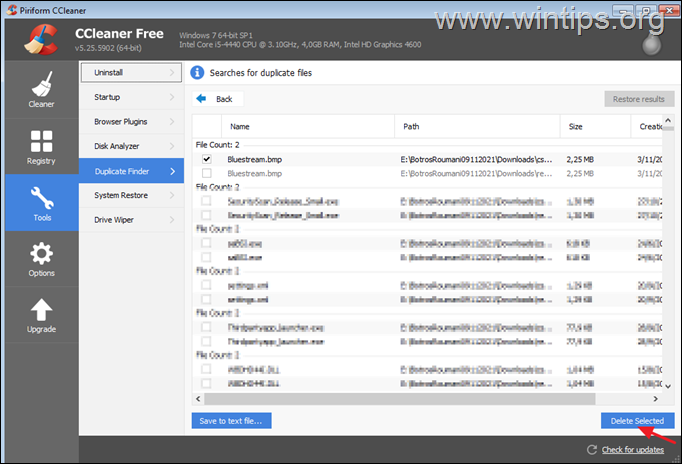
GLARY DUPLICATE CLEANER
Glary Duplicate Cleaner je další bezplatný program pro vyhledávání duplikátů, který vám umožní snadno najít a odstranit duplikáty v systému Windows.
1. Stáhněte si a nainstalujte program Glary Duplicate Cleaner.
2. Spusťte program a vyberte, kde chcete hledat duplikáty (jednotky nebo složky), a použijte tlačítko Možnosti pro přizpůsobení vyhledávání. Po dokončení klikněte na tlačítko Skenování .
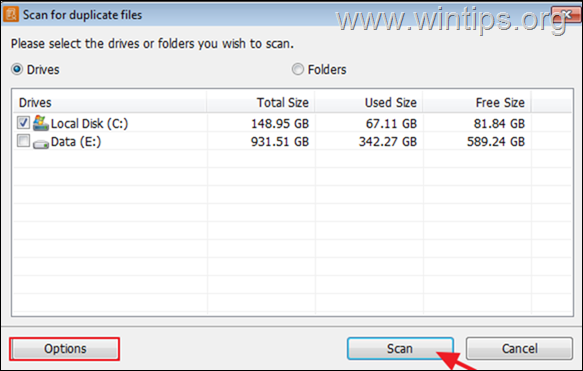
3. Po dokončení skenování vyberte duplicitní soubory a odstraňte je.
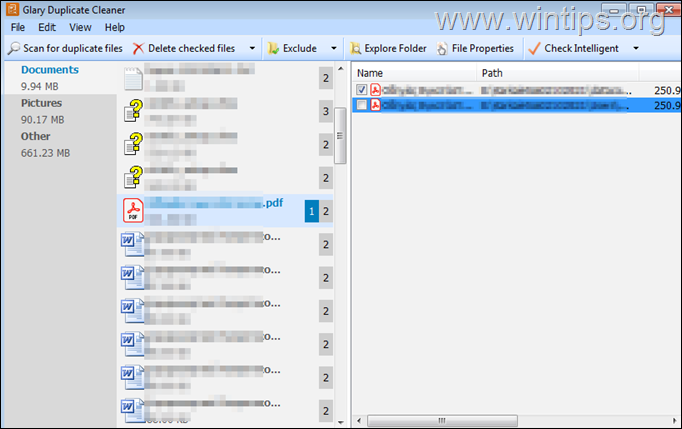
AUSLOGICS VYHLEDÁVAČ DUPLICITNÍCH SOUBORŮ
Dalším snadno použitelným nástrojem pro vyhledávání a odstraňování duplicitních souborů v systému Windows je nástroj Auslogics Duplicate File Finder.
1. Stáhněte si a nainstalujte program Auslogics Duplicate File Finder. *
Poznámka: Během instalace se vyhněte instalaci jakéhokoli jiného softwaru nabízeného v instalačním programu.
2. Po instalaci otevřete program, vyberte, kde se mají duplicitní soubory hledat, zvolte, které typy souborů se mají hledat, a klikněte na tlačítko Vyhledávání .
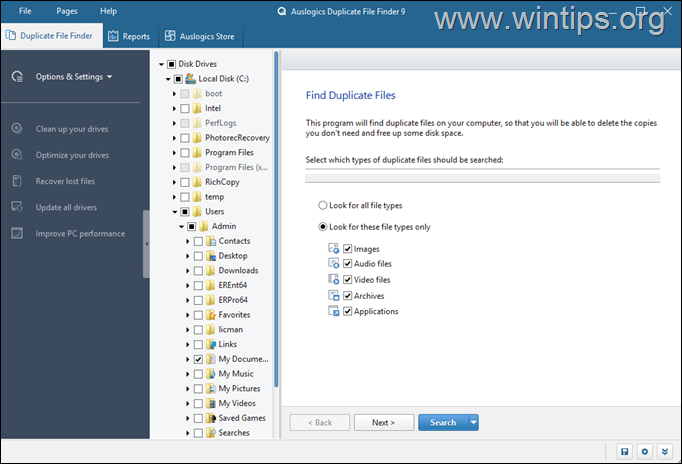
3. Po dokončení vyhledávání vyberte možnost odstranit nalezené duplicitní soubory.
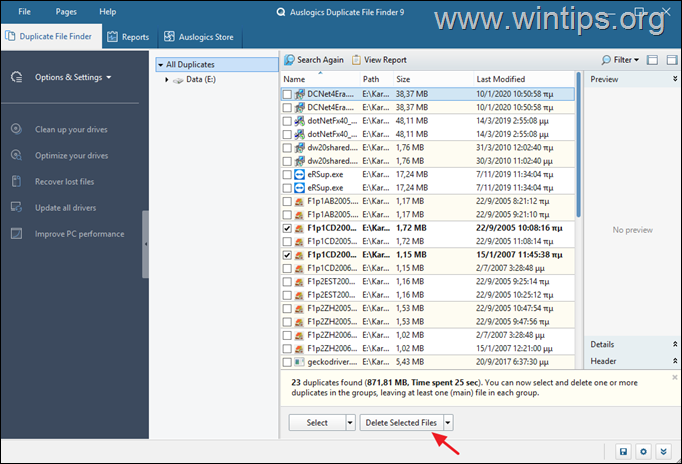
Závěrečná poznámka: Kromě výše uvedených bezplatných vyhledávačů duplicitních souborů můžete vyzkoušet následující: DupeKill, Duplicate Cleaner Pro, DoubleKiller.
To je vše! Dejte mi vědět, zda vám tento návod pomohl, a zanechte komentář o svých zkušenostech. Prosím, lajkujte a sdílejte tento návod, abyste pomohli ostatním.

Andy Davis
Blog správce systému o Windows





